Witaj w centrum pomocy Apilo
Połączenie z FakturaXL – faktury
Spis treści
Dodaj FakturaXL do Apilo:
1. Przejdź do Administracja > Konfiguracja faktur. W dolnej części strony kliknij w kafelek FakturaXL.
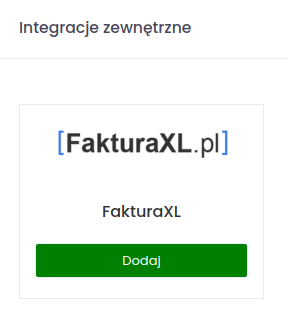
2. Wypełnij formularz:
- nazwa – dowolna nazwa identyfikująca program księgowy w Apilo,
- adres programu – subdomena używana w FakturaXL (widoczna w pasku adresu po zalogowaniu się),
- API token – widoczny w ustawieniach FakturaXL (Ustawienia > API > API TOKEN),
- Czy przekazywać dane kontaktowe – spowoduje przekazanie adresu e-mail wraz z fakturą,
- Nazwa działu firmy– wybór działu jest możliwy po zapisaniu prawidłowych danych integracji
- Platforma nadrzędna – włącz, jeśli zarządzasz ilościami i magazynem produktów po stronie panelu FakturaXL
Po kliknięciu Zapisz Apilo dokona weryfikacji wprowadzonych danych i poinformuje o statusie połączenia. W przypadku błędu należy sprawdzić poprawność danych: adres programu oraz API Token.
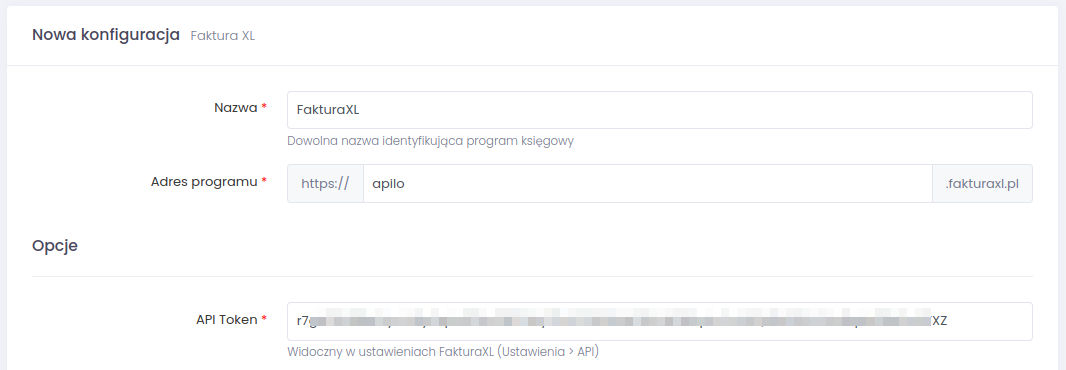
3. Gdy połączenie zostało nawiązane prawidłowo, przejdź do edycji i wybierz odpowiedni magazyn oraz dział firmy. Po zapisaniu możesz przejść do dalszej konfiguracji.
Konfiguracja faktur:
1. Przejdź do zakładki Administracja > Księgowość konfiguracja.
2. Kliknij przycisk Rozpocznij konfigurację, lub dodaj nową klikając przycisk Dodaj > Faktura w prawym górnym rogu.
3. Wypełnij formularz.
- Dane wpisane w formularzu w rubryce Sprzedawca i Konto bankowe muszą być zgodne z podanymi w FakturaXL. Przekopiuj dane do Apilo z panelu FakturaXL z zakładki Ustawienia > Ogólne.
- Pola: Nazwa firmy lub działu, Numer NIP, dane kontaktowe, Bank, Konto bankowe, SWIFT – muszą pokrywać się 1:1 w obu systemach;
- Numer zamówienia na fakturze -> FakturaXL nie pozwala na dodanie numeru zamówienia
5. Kliknij przycisk Zapisz, a następnie przyciskiem Edytuj ponownie przejdź do formularza . W prawej dolnej części pojawi się sekcja „Integracja zewnętrzna” z opcjami potrzebnymi do dalszej konfiguracji:
- nazwa integracji – wybrać utworzoną wcześniej integrację FakturaXL,
- numer dokumentu z serwisu zewnętrznego:
- tak: numeracja z Apilo zostanie zastąpiona numeracją z FakturaXL,
- nie: Apilo narzuci swoją numerację,
- automatyczne przekazywanie dokumentów:
- tak: faktury są przekazywane do FakturaXL w momencie utworzenia faktury,
- nie: faktury mogą zostać przekazane ręcznie na liście faktur (po wygenerowaniu faktury należy przejść do Księgowość > Faktury, zaznaczyć wybrane pozycje i nacisnąć przycisk Eksportuj).
Ważne: numeracja faktur w Apilo może zostać zastąpiona numeracją z FakturaXL tylko, jeśli opcja Automatyczne przekazywanie faktur jest ustawiona na Tak.
Wystawienie faktury
Pojedyncze wystawianie faktury
- Przejdź do BOK – zamówienia > Zamówienia > Wybierz zakładkę, w której znajduje się zamówienie, do którego chcesz wygenerować fakturę.
- Kliknij w numer zamówienia przechodząc do karty zamówienia.
- W prawym górnym rogu kliknij przycisk Dokument i wybierz serie numeracji ustaloną w akapicie „Konfiguracja faktur”.
- Po wystawieniu dokumentu zobaczysz podgląd. Kliknij przycisk Drukuj w prawym górnym rogu, aby pobrać końcowy dokument na komputer.
Zbiorcze, masowe wystawianie dokumentu sprzedaży:
- Przejdź do Administracja > Zadania automatyczne.
- Otwórz i wypełnij formularz który określi, po jakim zdarzaniu system ma automatycznie wygenerować dokument sprzedaży. Poniżej przykład generowania dokumentu po zmianie statusu zamówienia na Wysłane.
- W tym samym zadaniu automatycznym możesz ustawić wysyłkę faktur do kupujących w mailu dodając kolejną akcję do wykonania.
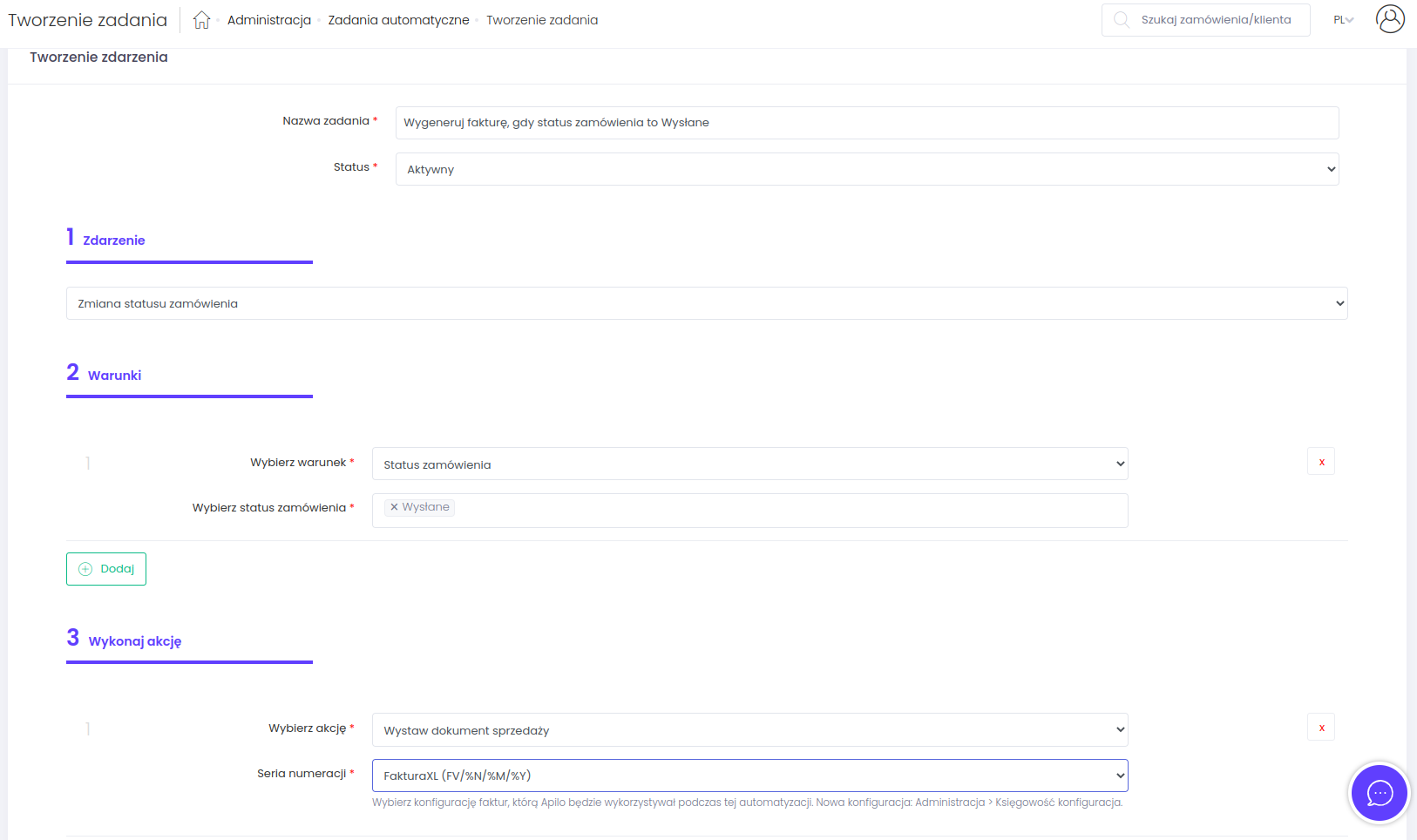
Gdzie znaleźć wystawione dokumenty
Lista wystawionych dokumentów znajduje się w zakładce Księgowość > Dokumenty.
Uwagi i ograniczenia:
- Edycja/Usunięcie/Anulowanie faktury w Apilo nie spowoduje zapisania modyfikacji w FakturaXL
- Edycja/Usunięcie/Anulowanie faktury w FakturaXL nie spowoduje zapisania modyfikacji w Apilo
Jeżeli prowadzisz magazyn w FakturaXL sprawdź poradnik dotyczący zintegrowania go z Apilo.
